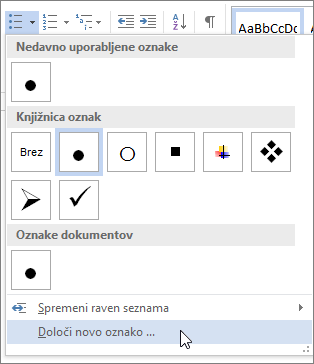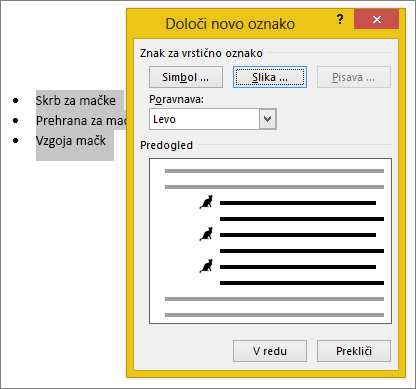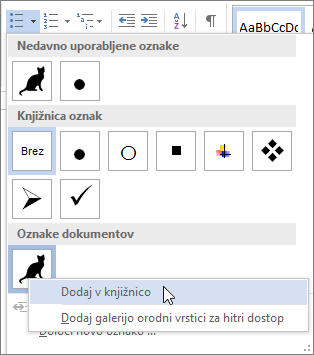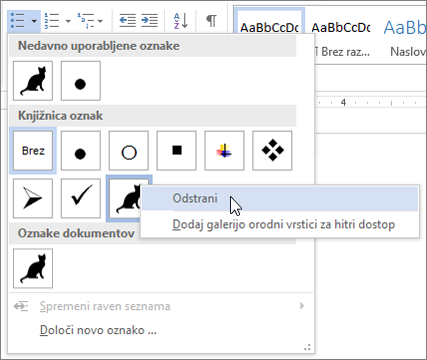Oznake slik po meri ali simboli lahko vizualno olepšajo seznam v Wordu. Če vam nekdo pošlje dokument s slogom oznake, ki vam je všeč, lahko dodate slog v knjižnico oznak za vnovično uporabo.
Opomba: Oznak po meri ni mogoče ustvariti v Word za splet. Če imate namizno različico Worda, je v njej več možnosti oznak, ki jih lahko uporabite. Če je nimate, lahko zdaj preskusite ali kupite najnovejšo različico Officea.
Knjižnica oznak vključuje sloge za simbole in slikovne oznake. Če ne vidite želenega sloga v knjižnici, lahko določite nov slog oznake.
-
Kliknite v seznamu, kamor želite dodati slikovne oznake ali simbole.
Če želite spremeniti celotno raven seznama na seznamu z več ravnmi, kliknite eno oznako ali številko na tej ravni na seznamu.
-
Na zavihku Osnovno v skupini Odstavek kliknite puščico ob možnosti Oznake in nato še Določi novo oznako.
-
V Wordu za Windows:
Kliknite Simbol ali Slika, nato pa izberite kateri koli simbol ali katero koli sliko, ki jo želite uporabiti. Slikovno datoteko lahko prenesete iz računalnika, v internetu poiščete sliko ali pa se vpišete, če želite vstaviti fotografije z drugega mesta, na primer iz storitve OneDrive ali Flickr.
V programu Word za Mac:
Kliknite Oznaka (za simbole) ali Slika (če želite uporabiti slikovno datoteko, ki je shranjena v vašem računalniku).
-
Kliknite Vstavljanje ali V redu, če si želite v predogledu ogledati novo oznako v pogovornem oknu Določanje nove oznake (Windows) ali v pogovornem oknu Prilagajanje označenega seznama (Mac), nato pa kliknite V redu.
Ko ustvarite označen element, je nov slog oznak na voljo na seznamu oznak dokumenta.
Če prejmete dokument s slogom oznake, ki ga želite znova uporabiti v svojih dokumentih, ga lahko dodate v knjižnico oznak, kjer bo vedno na voljo za uporabo v vaših dokumentih.
Opomba: V programu Word for Mac so slogi po meri samodejno dodani v knjižnico oznak.
-
Odprite dokument z oznakami, ki jih želite dodati v knjižnico oznak.
-
Na zavihku Osnovno v skupini Odstavek kliknite puščico ob možnosti Oznake, nato pa v razdelku Oznake dokumenta z desno tipko miške kliknite slog oznake, ki ga želite dodati v knjižnico oznak, in kliknite Dodaj v knjižnico.
Opomba: Slogov oznak po meri ni mogoče odstraniti iz knjižnice oznak v programu Word for Mac. To velja le za Word za Windows.
-
Na zavihku Osnovno v skupini Odstavek kliknite puščico ob možnosti Oznake, nato pa v razdelku Knjižnica oznak z desno tipko miške kliknite slog oznake, ki ga želite odstraniti, in kliknite Odstrani.
Opombe:
-
Vse oznake, ki se trenutno uporabljajo v dokumentu, so vedno na voljo v knjižnici oznak.
-
Če odstranite oznako iz knjižnice oznak in bo ta še vedno na voljo v območju Oznake dokumenta, lahko dodate oznako preprosto nazaj v knjižnico oznak in jo uporabite v drugih dokumentih.
Glejte tudi
Ustvarjanje označenega ali oštevilčenega seznama v aplikaciji Word for Mac